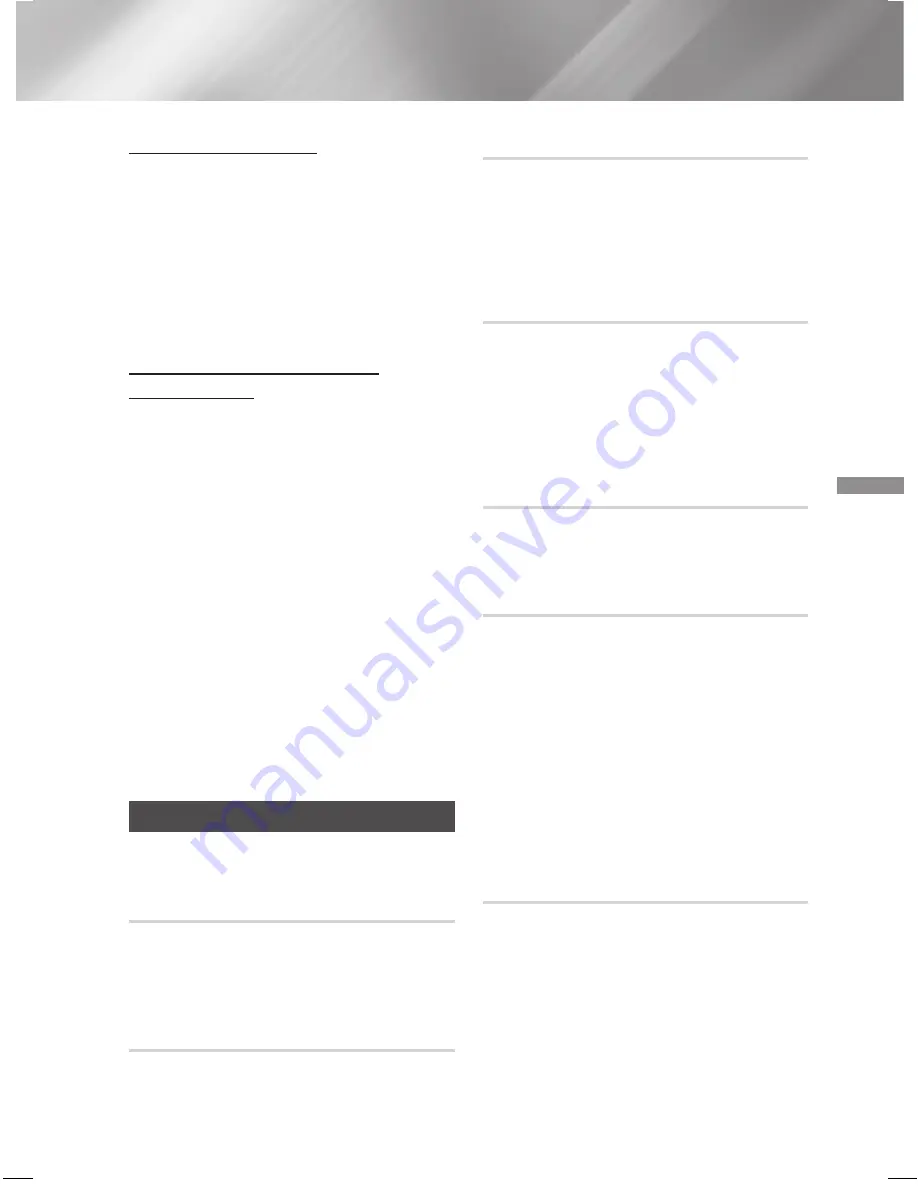
31
- Italiano
Servizi di Rete
Visualizzazione di altre app
1.
Selezionare il tasto
Altri
nella schermata iniziale,
quindi premere il tasto
v
. Viene visualizzata la
schermata Altre app, che contiene una serie di
app
2.
Per visualizzare altre app, spostare
l'evidenziazione verso sinistra o verso destra
finché non viene visualizzato un altro gruppo di
app.
3.
Per uscire dalla schermata Altre app, selezionare
Chiudi
o premere il tasto
RETURN
o il tasto
EXIT
del telecomando.
Modifica delle app visualizzate nella
schermata iniziale
1.
Selezionare il tasto
Altri
, quindi premere il tasto
v
.
2.
Selezionare il tasto
Modifica
nella schermata
Altre app, quindi premere il tasto
v
.
3.
Le app che l'Home Cinema visualizza nella
pagina iniziale sono contrassegnate con un
segno di spunta. Per deselezionare le app da
rimuovere dalla schermata iniziale, evidenziarle
singolarmente, quindi premere il tasto
v
.
4.
Per selezionare le app, evidenziarle
singolarmente, quindi premere il tasto
v
.
Accanto ad ogni app selezionata può apparire
un segno di spunta. È possibile selezionare fino
a quattro app per volta.
5.
A operazione ultimata, selezionare
OK
, quindi
premere il tasto
v
. Viene nuovamente
visualizzata la schermata iniziale.
✎
Per uscire da un'applicazione, premere il tasto
EXIT
sul telecomando.
✎
Per eliminare le informazioni di accesso di tutte
le app, tenere premuto il tasto
5
per almeno 5
secondi nella home screen, Stato nessun disco.
Uso dell'Opera TV Store
Nell'
Opera TV Store
si possono trovare servizi di
streaming video, di social network e di streaming
musicale di alta qualità.
Accesso all'Opera TV Store
Per accedere all'
Opera TV Store
, selezionare il tasto
Opera TV Store
nella schermata iniziale, quindi
premere il tasto
v
.
Per uscire dalla schermata
Opera TV Store
, premere
il tasto
EXIT
o
HOME
del telecomando.
Navigazione nell'Opera TV Store
Quando viene visualizzata la schermata
Opera TV
Store
, compare una serie di app di diverso tipo.
Utilizzare i tasti
▲
%
◄► del telecomando per
spostare l'evidenziazione da un'app all'altra.
Selezione di un'app
Spostare l'evidenziazione sull'app desiderata, quindi
premere il tasto
v
.
Nel popup visualizzato, selezionare
APRI
per aprire
l'app immediatamente oppure
IN MIE APP!
per
aggiungere l'app a
Le mie App
. Premere il tasto
RETURN
del telecomando per tornare alla schermata
Opera TV Store
.
Selezione delle app per categoria
Per facilitare la ricerca delle app, è possibile
visualizzare le app per categoria, come
Nuove
,
Popolari
,
Tutte
,
Giochi
,
Strumenti
, ecc.
Per selezionare una categoria, utilizzare il tasto ▲ sul
telecomando per muovere la selezione in alto nella
schermata.
Quindi, utilizzare i tasti ◄► per selezionare una
categoria.
Utilizzo della schermata Le mie App
Per accedere alla schermata
Le mie App
, evidenziare
LE MIE APP
, quindi premere il tasto
v
. Compare
la schermata
Le mie App
, che visualizza tutte le app
salvate con designazione
Le mie App
.
Cancellazione delle app da My Apps
1.
Evidenziare il tasto
MENU
nella parte superiore
della schermata
Le mie App
, quindi premere il
tasto
v
del telecomando.
2.
Selezionare
RIMOZIONE APP
nel menu, quindi
premere il tasto
v
. Attorno a una delle app
compare un rettangolo rosso.
3.
Spostare il rettangolo sull'app da eliminare,
quindi premere il tasto
v
.
4.
Ripetere questo processo per eliminare altre app.
5.
Al termine, selezionare
FATTO
, quindi premere il
tasto
v
.
6.
Premere il tasto
RETURN
per tornare alla
schermata principale.
Ricerca di app
1.
Selezionare
CERCA
in alto nella schermata,
quindi premere il tasto
v
.
2.
Per cercare rapidamente le voci più utilizzate,
fare clic sulle schede di ricerca più utilizzate in
alto nella schermata,
3.
Per cercare un'app per nome, inserire il nome
dell'app utilizzando la tastiera a video.
Opera TV
Store
cerca mentre si digitano e si visualizzano
app con nomi corrispondenti alle lettere inserite.
•
Per annullare una ricerca in corso, premere
il tasto
RETURN
del telecomando oppure
selezionare
INDIETRO
nella schermata, quindi
premere
v
.













































